jMeter - Meio Ambiente
JMeter é uma estrutura para Java, portanto, o primeiro requisito é ter o JDK instalado em sua máquina.
Requisitos do sistema
| JDK | 1.6 ou superior. |
|---|---|
| Memória | Sem requisitos mínimos. |
| Espaço em disco | Sem requisitos mínimos. |
| Sistema operacional | Sem requisitos mínimos. |
Etapa 1: verificar a instalação do Java
Em primeiro lugar, verifique se você tem o Java instalado em seu sistema. Abra seu console e execute um dos seguintesjava comandos baseados no sistema operacional em que você está trabalhando.
| SO | Tarefa | Comando |
|---|---|---|
| janelas | Abrir console de comando | c: \> versão java |
| Linux | Abra o terminal de comando | $ java -version |
| Mac | Terminal aberto | máquina: ~ joseph $ java -version |
Se você tiver o Java instalado em seu sistema, obterá uma saída apropriada com base no sistema operacional em que está trabalhando.
| SO | Resultado |
|---|---|
| janelas | versão java "1.7.0_25" Java (TM) SE Runtime Environment (build 1.7.0_25-b15) Servidor VM Java HotSpot (TM) de 64 bits (versão 23.25-b01, modo misto) |
| Linux | versão java "1.7.0_25" Java (TM) SE Runtime Environment (build 1.7.0_25-b15) Servidor VM Java HotSpot (TM) de 64 bits (versão 23.25-b01, modo misto) |
| Mac | versão java "1.7.0_25" Java (TM) SE Runtime Environment (build 1.7.0_25-b15) Servidor VM Java HotSpot (TM) de 64 bits (versão 23.25-b01, modo misto) |
Se você não tiver o Java instalado, instale o Java Software Development Kit (SDK) em www.oracle.com/technetwork/java/javase/downloads/index.html . Estamos assumindo o Java 1.7.0_25 como a versão instalada para este tutorial.
Etapa 2: definir o ambiente Java
Colocou o JAVA_HOMEvariável de ambiente para apontar para o local do diretório base, onde o Java está instalado em sua máquina. Por exemplo -
| SO | Resultado |
|---|---|
| janelas | Defina a variável de ambiente JAVA_HOME como C: \ Program Files \ Java \ jdk1.7.0_25 |
| Linux | export JAVA_HOME = / usr / local / java-current |
| Mac | export JAVA_HOME = / Library / Java / Home |
Anexe a localização do compilador Java ao caminho do sistema.
| SO | Resultado |
|---|---|
| janelas | Anexe a string; C: \ Arquivos de programas \ Java \ jdk1.7.0_25 \ bin ao final da variável do sistema, Caminho. |
| Linux | exportar PATH = $ PATH: $ JAVA_HOME / bin / |
| Mac | não requerido |
Verifique a instalação do Java usando java -version comando conforme explicado acima.
Etapa 3: Baixe o JMeter
Baixe a versão mais recente do JMeter de https://jmeter.apache.org/download_jmeter.cgi. Para este tutorial, baixamos apache-jmeter-2.9 e o copiamos para a pasta C: \> JMeter.
A estrutura do diretório deve ser semelhante à mostrada abaixo -
- apache-jmeter-2.9
- apache-jmeter-2.9\bin
- apache-jmeter-2.9\docs
- apache-jmeter-2.9\extras
- apache-jmeter-2.9\lib\
- apache-jmeter-2.9\lib\ext
- apache-jmeter-2.9\lib\junit
- apache-jmeter-2.9\printable_docs
Você pode renomear o diretório pai (ou seja, apache-jmeter-2.9) se quiser, mas não altere nenhum dos nomes dos subdiretórios.
Etapa 4: execute o JMeter
Após baixar o JMeter, vá para o diretório bin . Neste caso, é/home/manisha/apache-jmeter-2.9/bin. Agora clique no seguinte -
| SO | Resultado |
|---|---|
| janelas | jmeter.bat |
| Linux | jmeter.sh |
| Mac | jmeter.sh |
Após uma breve pausa, a GUI do JMeter deve aparecer, que é um aplicativo Swing, conforme visto na imagem a seguir -
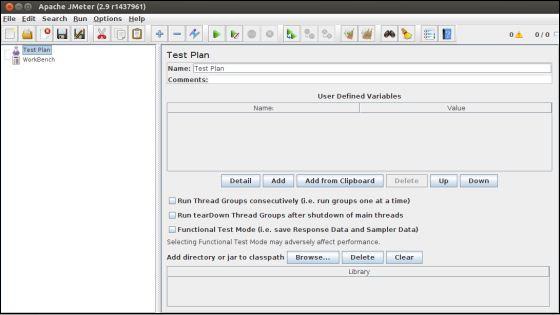
Esta é a página principal e a página padrão da ferramenta.